14.6 Inscripción en un dispositivo solo de correo electrónico
Este escenario muestra cómo inscribir un dispositivo como dispositivo solo de correo electrónico en la zona de gestión de ZENworks. Este escenario describe el procedimiento para inscribir un dispositivo iOS como dispositivo solo de correo electrónico.
14.6.1 Procedimiento
-
En un navegador del dispositivo, introduzca dirección_servidor_ZENworks/zenworks-eup, donde dirección_servidor_ZENworks es el nombre DNS o la dirección IP del servidor de MDM de ZENworks.
Se muestra la pantalla de entrada a la sesión de ZENworks User Portal. ZENworks User Portal se usa para inscribir el dispositivo.
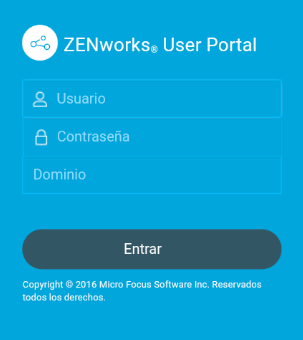
-
Escriba el nombre de usuario y su contraseña. Si la opción Permitir inscripción sencilla está seleccionada para el origen de usuarios al que pertenece el usuario, no es necesario especificar el dominio de registro, aunque se puede hacer. Toque Iniciar sesión.
NOTA:si la opción Permitir inscripción sencilla no está habilitada o el nombre del dominio de registro no está configurado, puede especificar el nombre del origen de usuarios configurado en el campo Dominio al inscribir un dispositivo.
Todos los dispositivos asociados con el usuario se muestran en ZENworks User Portal.
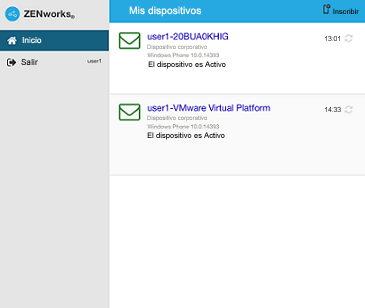
-
Pulse Inscribir en la esquina superior derecha para mostrar las opciones de inscripción para el dispositivo.
Las opciones de inscripción se determinan por la directiva de inscripción de dispositivos móviles del usuario.
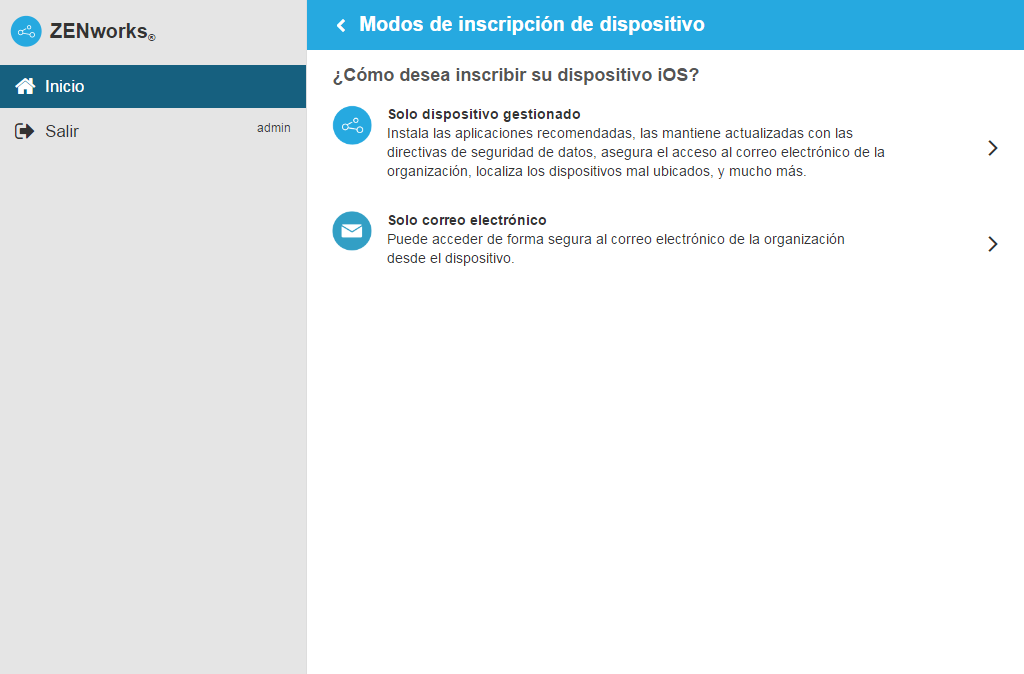
-
Pulse Solo correo electrónico para abrir la pantalla Inscribir solo como correo electrónico. Utilice la información mostrada para crear una cuenta de correo electrónico para el usuario.
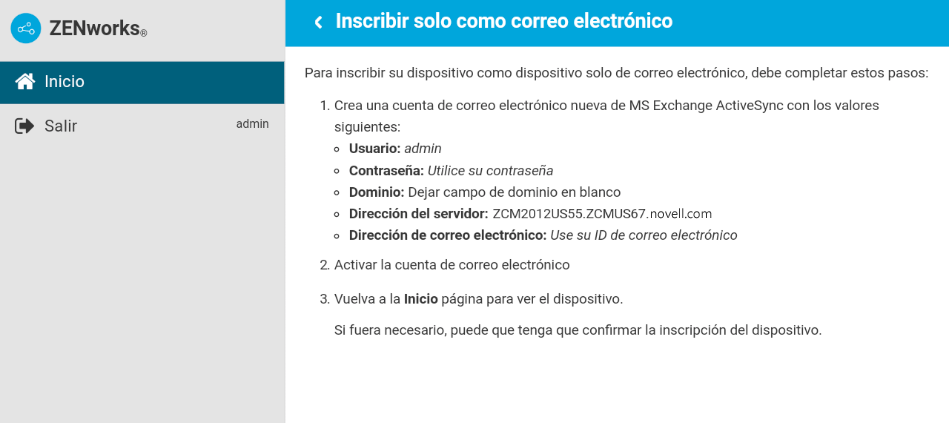
-
Después de que el usuario configure la cuenta de correo electrónico, se envía a este un correo electrónico para indicarle que debe completar el proceso de inscripción. Puede editar el contenido de este correo electrónico en el Centro de control de ZENworks. Para ello, diríjase a Configuración > ActiveSync > Notificaciones por correo electrónico. Haga clic en el correo electrónico pertinente y modifique su contenido.
Para completar el proceso de inscripción, haga clic en el enlace a ZENworks User Portal proporcionado en el correo electrónico o visite ZENworks User Portal, como se describe en el Paso 1.
-
En ZENworks User Portal, el dispositivo se muestra en la lista Mis dispositivos. En este momento, el dispositivo se ha añadido a la zona de gestión de ZENworks, pero está pendiente de la inscripción.
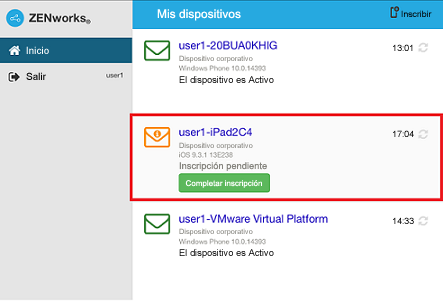
-
En el dispositivo, pulse Completar inscripción.
Si ha configurado la directiva de inscripción de dispositivos móviles para permitir que el usuario especifique la propiedad del dispositivo (personal o corporativo), el sistema solicitará esa información. En el dispositivo, proporcione la información de inscripción necesaria y pulse Aceptar.
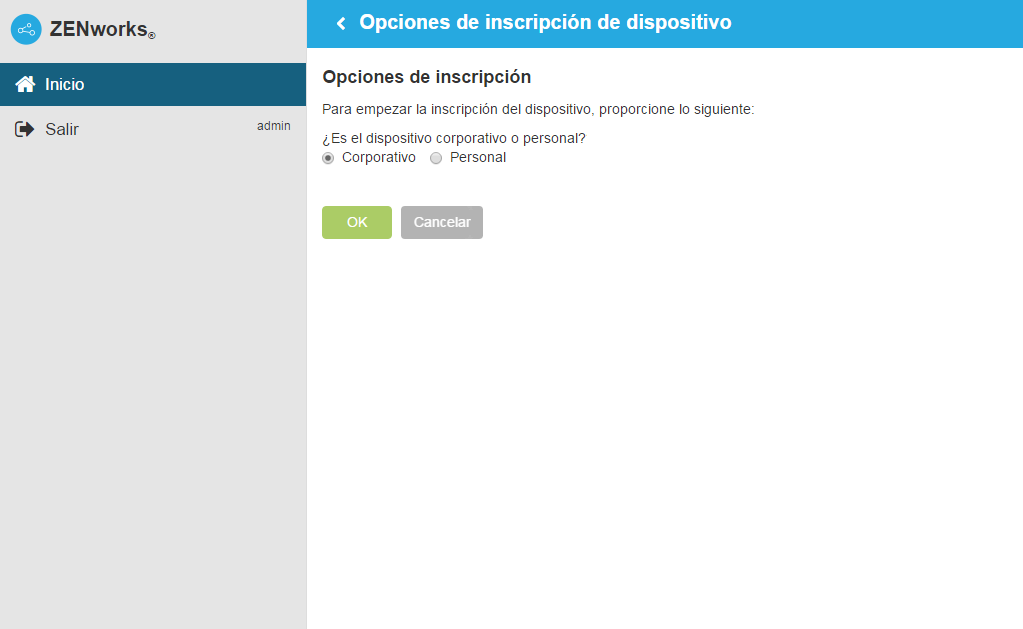
-
La lista Mis dispositivos se actualiza para mostrar que el dispositivo se ha inscrito y está activo.
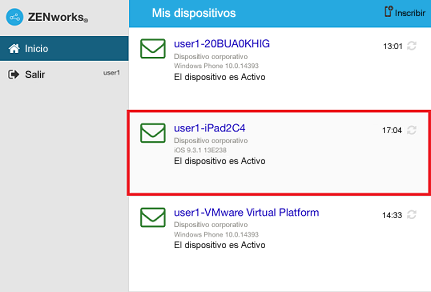
-
Verifique que el dispositivo recibe mensajes de correo electrónico enviando uno al usuario desde otra cuenta.
NOTA:si no se asigna una directiva de correo electrónico para dispositivos móviles al dispositivo solo de correo electrónico inscrito, o si se anula su asignación en el dispositivo solo de correo electrónico ya inscrito, se envía un correo electrónico al dispositivo en el que se indica que el usuario no podrá enviar ni recibir correo electrónico corporativo. Puede editar el contenido de este correo electrónico en el Centro de control de ZENworks. Para ello, diríjase a Configuración > ActiveSync > Notificaciones por correo electrónico. Haga clic en el correo electrónico pertinente y modifique su contenido.
Asimismo, si no se asigna una directiva de correo electrónico para dispositivos móviles al dispositivo inscrito como dispositivo solo de correo electrónico, el dispositivo aún se puede gestionar en el Centro de control de ZENworks, donde se pueden aplicar las directivas oportunas para los dispositivos solo de correo electrónico.
-
Después de que el dispositivo se inscriba en la zona de gestión de ZENworks, el modo de inscripción del dispositivo se muestra como ActiveSync en la página de información del dispositivo en el Centro de control de ZENworks. Para ver la información del dispositivo, en el panel de navegación de la izquierda del Centro de control de ZENworks, haga clic en Dispositivos > Dispositivos móviles (o diríjase a la carpeta configurada en la directiva de inscripción de dispositivos móviles) y seleccione el dispositivo oportuno.